Sử dụng Trình tường thuật
Để làm việc với Trình tường thuật trên hệ thống Windows 7, hãy nhấp vào nút Bắt đầu, nhập “Trình tường thuật” (không có dấu ngoặc kép) và nhấn Enter. Windows hiển thị hộp thoại Microsoft Narrator. (Xem Hình 1.)
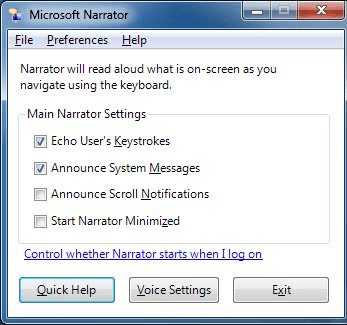
Hình 1. Hộp thoại Microsoft Narrator.
Xin lưu ý rằng ngay sau khi bạn mở hộp thoại Trình tường thuật, Trình tường thuật sẽ khởi động. (Nói cách khác, nếu loa của bạn được bật, bạn có thể muốn tắt tiếng khi làm việc thông qua mẹo này.) Xem nhanh hộp thoại Microsoft Narrator cho thấy rằng bạn có thể định cấu hình tính năng để kiểm soát những gì nó sẽ “đọc” cho bạn. Bạn có thể đặt Trình tường thuật để Trình tường thuật có thể lặp lại các lần gõ phím của bạn, thông báo thông báo hệ thống, thông báo cuộn và để Windows tự động khởi động Trình tường thuật.
Nhấp vào nút Trợ giúp nhanh cho phép bạn nghe một số thông tin giới thiệu về Trình tường thuật. Nhấp vào nút Cài đặt giọng nói cho phép bạn thay đổi tốc độ, âm lượng và cao độ của giọng nói của Người tường thuật. Nút Thoát sẽ tắt Trình tường thuật.
Nếu bạn muốn kiểm soát xem Trình tường thuật có khởi động khi bạn đăng nhập hay không, hãy nhấp vào liên kết “Kiểm soát xem Trình tường thuật có khởi động khi tôi đăng nhập hay không”.
Menu ở đầu hộp thoại Microsoft Narrator cung cấp chức năng tương tự mà bạn có thể nhận được thông qua các nút và hộp kiểm. Mục menu “Trợ giúp” hiển thị danh sách các phím tắt bạn có thể sử dụng để chỉ định văn bản bạn muốn Trình tường thuật đọc. (Ví dụ: cách lấy thông tin về mục hiện tại, cách đọc toàn bộ cửa sổ đã chọn, cách ngăn Trình tường thuật đọc văn bản, v.v.)
Để bắt đầu làm việc với Trình tường thuật trên hệ thống Windows 10 hơi khác so với các phiên bản Windows trước đó. Khởi động Trình tường thuật bằng cách nhập “Trình tường thuật” (không có dấu ngoặc kép) vào hộp Tìm kiếm và nhấn Enter. Windows hiển thị hộp thoại Trình tường thuật để thông báo cho bạn về những thay đổi trên bàn phím Trình tường thuật. (Xem Hình 2.)
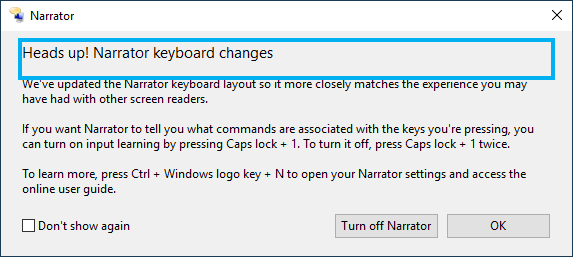
Hình 2. Hộp thoại Trình tường thuật.
Như với các phiên bản Windows trước đó, hãy lưu ý rằng ngay sau khi bạn mở hộp thoại Trình tường thuật, Trình tường thuật sẽ khởi động. Nếu bạn không muốn hiển thị lại hộp thoại thông báo Trình tường thuật khi khởi động Trình tường thuật, hãy nhấp vào hộp kiểm “Không hiển thị lại”. Bạn có thể tắt Trình tường thuật bằng cách nhấp vào nút Tắt Trình tường thuật. Nhấp vào OK sẽ đưa bạn đến hướng dẫn Khởi động nhanh Trình tường thuật. (Xem Hình 3.)
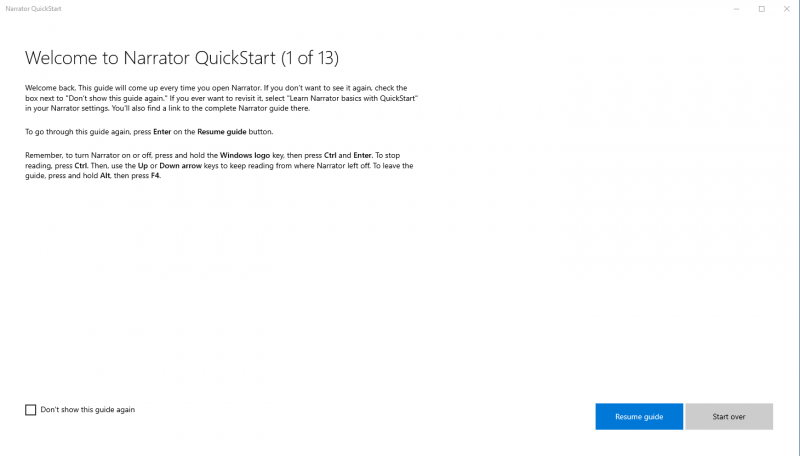
Hình 3. Hướng dẫn Khởi động nhanh Trình tường thuật.
Nếu bạn không muốn hiển thị hướng dẫn này khi khởi động Trình tường thuật, hãy nhấp vào hộp kiểm “Không hiển thị lại hướng dẫn này”. Nhấp vào nút Hướng dẫn Tiếp tục sẽ chuyển đến trang tiếp theo của hướng dẫn. Nhấp vào nút Bắt đầu lại sẽ bắt đầu tường thuật ở đầu trang của hướng dẫn bạn đang xem. Bạn có thể đóng hướng dẫn Khởi động nhanh Trình tường thuật bằng cách nhấp vào X ở góc trên bên phải của cửa sổ.
Biểu tượng Cài đặt Trình tường thuật sẽ tự động được thêm vào Thanh tác vụ khi bạn khởi động Trình tường thuật. Nhấp vào biểu tượng để hiển thị cửa sổ Cài đặt Trình tường thuật. (Xem Hình 4.)
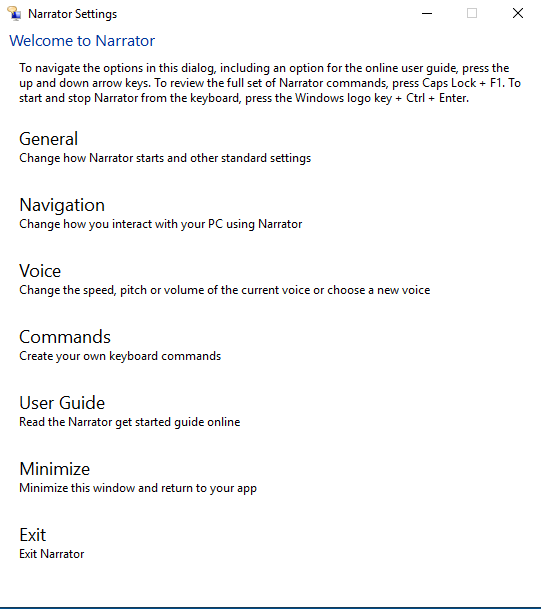
Hình 4. Cửa sổ Cài đặt Trình tường thuật.
Có một số liên kết đưa bạn đến các phần khác của Cài đặt Trình tường thuật cho phép bạn thay đổi cách Trình tường thuật khởi động và các cài đặt chung khác, cách bạn tương tác với PC của mình bằng Trình tường thuật; thay đổi tốc độ, cao độ hoặc âm lượng của giọng nói của Người tường thuật; và tạo các lệnh bàn phím của riêng bạn. Ví dụ: nếu bạn nhấp vào liên kết Chung, Trình tường thuật sẽ hiển thị cửa sổ Chung của Cài đặt Trình tường thuật. Thực hiện bất kỳ thay đổi mong muốn nào và nhấp vào liên kết Lưu Thay đổi để lưu những thay đổi đó và quay lại hộp thoại Cài đặt Trình tường thuật. Nhấp vào liên kết Hủy thay đổi sẽ hủy mọi thay đổi bạn đã thực hiện đối với cài đặt và đưa bạn trở lại hộp thoại Cài đặt trình tường thuật. Quá trình tương tự có thể được sử dụng trên bất kỳ liên kết nào trong hộp thoại Cài đặt Trình tường thuật. Nhấp vào liên kết Hướng dẫn sử dụng sẽ đưa bạn đến phiên bản trực tuyến của hướng dẫn bắt đầu Trình tường thuật trong trình duyệt của bạn. Bạn có thể thu nhỏ cửa sổ Cài đặt Trình tường thuật bằng cách nhấp vào liên kết Thu nhỏ. Nhấp vào liên kết Thoát để thoát Trình tường thuật.
Mẹo này (3585) áp dụng cho Windows 7 và 10.